Shaxda tusmada
Tababarkaan, waxaan ku iftiimin doonaa mid ka mid ah dadka ugu dahsoon ee ku nool caalamka Excel - shaqada OFFSET ee Excel? Isku soo wada duuboo, qaacidada OFFSET waxay ku soo celinaysaa tixraaca kala duwanaansho ka soo baxay unug bilow ah ama unugyo kala duwan iyadoo loo eegayo tiro cayiman oo saf iyo tiir ah , marka hore aan dulmarno sharraxaad gaaban oo farsamo (waxaan ku dadaali doonaa inaan fududeeyo) ka dibna waxaan soo bandhigi doonaa dhowr ka mid ah hababka ugu waxtarka badan ee loo isticmaalo OFFSET ee Excel.
> 3>5>Excel OFFSET function - syntax iyo isticmaalka aasaasiga ahShaqada OFFSET ee Excel waxay soo celisaa unug ama unugyo kala duwan oo ah tiro la siiyay oo saf iyo tiirar ah unug ama kala duwanaansho la bixiyay.
Isku dhafka shaqada OFFSET waa sida soo socota:
OFFSET (tixraac, saf, cols, [dherer], [ballaaran])3da doodood ee ugu horreeya ayaa loo baahan yahay, 2da u dambaysana waa ikhtiyaari. Dhammaan doodaha waxay noqon karaan tixraacyo unugyo kale ama natiijooyin ay soo celiyaan qaacido kale.
Waxay u egtahay Microsoft inay samaysay dadaal wanaagsan si ay macne u geliyaan magacyada xuduudaha, waxayna ku siinayaan tilmaam waxaad waa in lagu caddeeyaa mid kasta
Dooodooyinka loo baahan yahay:
>- Tixraac - unug ama unugyo kala duwan oo ku xiga oo aad ka soo xiganayso. Waxaad u malayn kartaa inay tahay meesha laga bilaabo. >
- > Safka - Tirada safafkatiirka (A):
=OFFSET(A5:B9, MATCH(B1, OFFSET(A5:B9, 0, 1, ROWS(A5:B9), 1) ,0) -1, 0, 1, 1)Waan ogahay in qaacidadu ay u muuqato mid cakiran, laakiin way shaqaynaysaa :)
Sida loo sameeyo baaritaanka sare ee Excel
Sida kiiska VLOOKUP uu awoodi waayo inuu eego bidixda, dhigeeda jiifka ah - shaqada HLOOKUP - ma eegi karto kor si ay u soo celiso qiimaha.
Haddii aad u baahan tahay inaad sawirto safka sare ee taraq, qaacidada OFFSET MATCH ayaa mar kale ku caawin karta, laakiin markan waa inaad ku xoojisaa shaqada COLUMNS, sidan oo kale:
OFFSET( lookup_table , soo laabasho_offset , MATCH( qiimo_raadis , OFFSET . - Dib-u-soocelinta_Row_Offset - - - - - - tirada safka si aad uga dhaqaaqdo bilowga safka soo laabashada. >
Marka laga soo qaado in miiska la eegayo uu yahay B4:F5, qiimahuna uu ku jiro unugga B1, qaacidadu waxay u socotaa sidan soo socota:
=OFFSET(B4:F5, 0, MATCH(B1, OFFSET(B4:F5, 1, 0, 1, COLUMNS(B4:F5)), 0) -1, 1, 1)
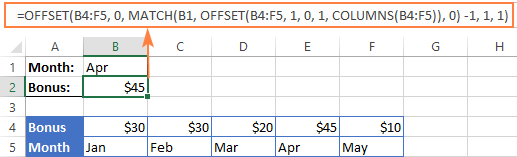
Tusaale 3. Raadinta laba-geesoodka ah (sida tiirka iyo qiyamka safafka)
Laba-way fiirintu waxay soo celisaa qiimaha ku salaysan u dhigma labada saf iyo tiirarka. Waxaadna isticmaali kartaa kuwan soo socdaqaacidada isku dubaridka ee labajibbaaran si aad u heshid qiimaha isgoysyada saf iyo tiir gaar ah:
=OFFSET( miiska raadinta, MATCH( qiimaha raadinta safka, OFFSET( miiska raadinta, 0, 0, ROWS( miiska raadinta), 1), 0) -1, MATCH( qiimaha raadinta safka, OFFSET 21>, 0, 0, 1, COLUMNS( miiska eeg)), 0) -1)Marka la eego taas:
>- Miisaska eegitaanka waa A5:G9
- Qiimaha la isku waafajinayo safafka ayaa ku jira B2
- Qiimaha la isku waafajinayo tiirarka waa B1
Waxaad helaysaa qaacidada laba-geesoodka ah ee soo socota:
=OFFSET(A5:G9, MATCH(B2, OFFSET(A5:G9, 0, 0, ROWS(A5:G9), 1), 0)-1, MATCH(B1, OFFSET(A5:G9, 0, 0, 1, COLUMNS(A5:G9)), 0) -1)
Ma ahan waxa ugu fudud ee la xasuusan karo, miyaa? Intaa waxaa dheer, kani waa qaacido habaysan, markaa ha ilaawin inaad riixdo Ctrl + Shift + Geli si aad u geliso si sax ah.
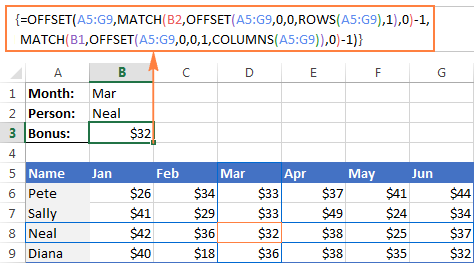
OFFSET function - limitations and alternatives
Waxaan rajaynaynaa, tusaalayaasha qaacidada ee boggani waxay daadiyeen qaar. iftiin ku saabsan sida loo isticmaalo OFFSET gudaha Excel. Si kastaba ha ahaatee, si aad si hufan uga faa'ideysato shaqada ku jirta buugaagtaada shaqada, waa inaadan kaliya noqonaqoon u leh meelaha ay ku fiican tahay, laakiin sidoo kale ka digtoonow meelaha ay ku liidato.
Xaqadaha ugu daran ee shaqada Excel OFFSET waa sida soo socota:
- 10>shaqo gaajaysan oo kheyraad . Mar kasta oo uu isbeddel ku yimaado xogta isha, hababkaaga OFFSET dib ayaa loo xisaabiyaa, iyadoo Excel lagu mashquulinayo wax yar. Tani maaha arin loogu talagalay hal qaacido oo ku jira xaashi yar. Laakiin haddii ay jiraan daraasiin ama boqolaal qaacidooyin ah oo ku jira buug-hawleed, Microsoft Excel waxa laga yaabaa inay qaadato wakhti in dib loo xisaabiyo. >Excel OFFSET formula ay adagtahay in dib loo eego . Sababtoo ah tixraacyada ay soo celiyeen shaqada OFFSET waa kuwo firfircoon, qaacidooyin waaweyn (gaar ahaan kuwa leh OFFSETs buul leh) waxay noqon karaan kuwo aad u dhib badan in la tirtiro. Xaaladda Excel, isla natiijadaas waxaa lagu gaari karaa siyaabo kala duwan. Haddaba, halkan waxaa ah saddex doorasho oo xarrago leh oo loo beddelan karo OFFSET.
- Taxanaha Excel
Tan iyo Excel 2002, waxaan haynaa muuqaal dhab ah oo cajiib ah - miisaska Excel oo dhammaystiran, oo liddi ku ah safafka caadiga ah. Si aad u samayso shaxda xogta habaysan, waxaad si fudud u gujisaa Insert > Shaxda oo ku taal Home tab ama taabo Ctrl + T si otomaatig ah ayey u koobiyaysaa qaacidada dhammaan unugyada kale ee tiirkaas oo hagaajiyaformula ee saf kasta oo shaxda ah.
Sidoo kale, qaacido kasta oo tixraacaya xogta miiska si toos ah ayay u hagaajinaysaa si ay ugu daraan saf kasta oo cusub oo aad ku darto miiska ama ka saarto safafka aad tirtirto. Farsamo ahaan, hababka noocan ahi waxay ku shaqeeyaan tiirarka miiska ama safafka, kuwaas oo ah kala duwanaansho firfircoon dabeecad ahaan. Jadwal kasta oo ku jira buug-shaqeedka wuxuu leeyahay magac u gaar ah (kuwa hore waa Table1, Table2, iwm.) oo waxaad xor u tahay inaad dib u magacawdo miiskaaga Design tab > Properties group > ; Magaca shaxda sanduuqa qoraalka.
Shaashada soo socota waxay muujinaysaa qaacidada SUM ee tixraacaysa Bonus tiirka Table3. Fadlan u fiirso in qaaciddada ay ku jirto shaxda magaca tiirka halkii aad ka ahaan lahayd noocyo kala duwan oo unugyo ah>
In kasta oo aan si sax ah loo ahayn OFFSET, Excel INDEX waxa kale oo loo isticmaali karaa in lagu abuuro tixraacyo kala duwan oo firfircoon. Si ka duwan OFFSET, shaqada INDEX ma aha mid kacsan, markaa ma hoos u dhigi doonto Excel kaaga.
> - Shaqada aan tooska ahayn ee Excel
Isticmaalka shaqada INNDIRECT waxaad abuuri kartaa kala duwanaansho firfircoon. tixraacyo laga helay ilo badan sida qiyamka unugga, qiyamka unugga iyo qoraalka, tirada la magacaabay. Waxa kale oo ay si firfircoon u tixraaci kartaa xaashi kale oo Excel ah ama buug shaqo. Waxaad ka heli kartaa dhammaan tusaalooyinkan qaacidooyinka ah casharradayada shaqada ee Excel INNDIRECT.
> - Cols - Tirada tiirarka aad rabto qaacidada in laga guuro meesha laga bilaabayo. Sidoo kale safafka, collaftu waxay noqon karaan kuwo togan (midig tixraaca bilawga ah) ama taban (bidixda tixraaca bilawga).
- >
Ma xasuusataa su'aashii lagu weydiiyey bilowga casharkan - Waa maxay OFFSET gudaha Excel? Waxaan rajaynayaa in aad hadda garanayso jawaabta bogga oo u beddel injineerkooda si loo fahmo qoto dheer. Waad ku mahadsan tahay akhrinta!
Ku celceli buug-hawleed si aad u soo dejiso
>tusaalaha qaacidada OFFSET (.xlsx file)
in laga guuro meesha laga bilaabayo, kor iyo hoosba. Haddii safafku yahay tiro togan, qaacidadu waxay hoos uga dhaqaaqdaa tixraaca bilawga ah, haddii ay dhacdo tiro taban waxay ka sarraysaa tixraaca bilowga.Doodooyin ikhtiyaari ah:
>- > Dheer - tirada safafka soo noqonaya >
- Balac - tirada tiirarka soo noqonaya >
Xusuusin. OFFSET waa shaqo aan kacsanayn waxaana laga yaabaa inay hoos u dhigto xaashida shaqada. Gaabisku waxa uu si toos ah ula siman yahay tirada unugyada dib loo xisaabiyay
>Hadda, aynu aragtida tusaalaha ku muujinno qaacidada ugu fudud ee OFFSETExcel OFFSET formula
Halkan waxaa ah tusaale fudud oo ah qaacidada OFFSET oo soo celisa tixraaca unugga ee ku salaysan barta bilawga, safafka iyo cols-yada aad sheegtay:
=OFFSET(A1,3,1)
Qaacdadu waxay u sheegaysaa Excel inuu qaato unugga A1 sida barta bilawga ah (tixraac), ka dib u dhaqaaq 3 saf hoos ( dood saf) iyo 1 tiir oo dhanka bidix ah (cols dood). Natiijadu waxay tahay, qaacidada OFFSET waxay soo celinaysaa qiimaha unugga B4.
Sawirka bidixdawaxay tusinaysaa dariiqa shaqada iyo shaashadda midigta waxay muujinaysaa sida aad u isticmaali karto qaacidada OFFSET ee xogta nolosha dhabta ah. Farqiga kaliya ee u dhexeeya labada qaacido ayaa ah in kan labaad (midigta) uu ku jiro tixraaca unugga (E1) ee dooda safafka. Laakiin maadaama unugga E1 uu ka kooban yahay lambarka 3, isla tiradaasna ay ka muuqato doodda safafka qaacidada koowaad, labaduba waxay soo celinayaan natiijo isku mid ah - qiimaha B4.
> >> Qaababka loo yaqaan 'Excel OFFSET formulas' - waxyaabaha ay tahay in la xasuusto
>> Qaababka loo yaqaan 'Excel OFFSET formulas' - waxyaabaha ay tahay in la xasuusto- Shaqada OFFSET waa Excel runtii ma dhaqaajiso wax unugyo ah ama kala duwan, waxay soo celisaa tixraac.
- Marka caanaha OFFSET ay soo celiso kala duwan Unugyada, safafka iyo doodaha cols waxay had iyo jeer tixraacaan unugga bidix ee sare ee cadhada soo laabatay.
- Doodda tixraaca waa inay ku jirtaa unug ama tiro unugyo ku dhow, haddii kale caanahaaga ayaa soo celin doona #VALUE! qalad.
- Haddii safafka iyo/ama koollada la cayimay ay tixraac ka gudbiyaan cidhifka xaashida, qaacidadaada OFFSET ee Excel ayaa soo celin doonta #REF! qalad.
- Shaqada OFFSET waxa loo isticmaali karaa gudaha hawl kasta oo kale oo Excel ah oo aqbala tixraaca unugga/ kala duwan ee doodihiisa.
Tusaale ahaan, haddii aad isku daydo inaad isticmaasho qaacidada =OFFSET(A1,3,1,1,3) keligiis, waxay tuuri doontaa #QIIMO! qalad, maadaama kala duwanaansho soo noqosho ah (1 saf, 3 tiir) kuma habboona hal unug. Si kastaba ha ahaatee, haddii aad geliso shaqada SUM, sidatan:
=SUM(OFFSET(A1,3,1,1,3))
Qaacdadu waxay soo celinaysaa wadarta qiyamka ee 1- saf ah 3-tiir oo kala duwan oo ah 3 saf oo hoose iyo 1 tiir dhinaca midig ee unugga A1, i.e. wadarta qiyamka unugyada B4:D4.
>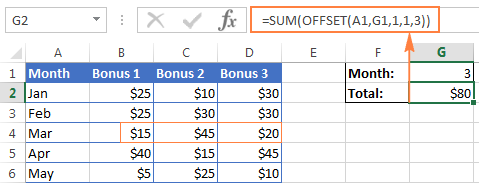 >>>Waa maxay sababta aan u isticmaalo OFFSET gudaha Excel?>Hadda oo aad ogtahay waxa shaqada OFFSET qabato Is waydii "maxaad u dhibaysaa isticmaalkiisa?" Waa maxay sababta aan si fudud u qorin tixraac toos ah sida B4: D4?
>>>Waa maxay sababta aan u isticmaalo OFFSET gudaha Excel?>Hadda oo aad ogtahay waxa shaqada OFFSET qabato Is waydii "maxaad u dhibaysaa isticmaalkiisa?" Waa maxay sababta aan si fudud u qorin tixraac toos ah sida B4: D4?Qaabka Excel OFFSET aad ayuu ugu fiican yahay:
> Abuuritaanka qiyaaso firfircoon: Tixraacyada sida B1:C4 waa kuwo taagan , taasoo la macno ah inay had iyo jeer tixraacaan xad la bixiyay. Laakiin hawlaha qaarkood way fududahay in lagu fuliyo kala duwanaansho firfircoon. Tani waxay si gaar ah khusaysaa marka aad ka shaqaynayso beddelka xogta, tusaale. waxaad haysataa xaashi shaqo halkaas oo saf cusub ama tiir lagu daro todobaad kasta Mararka qaarkood, waxaa laga yaabaa inaadan garaneynin ciwaanka dhabta ah ee kala duwan, inkastoo aad ogtahay inuu ka soo bilowday unug gaar ah. Xaaladahan oo kale, isticmaalka OFFSET ee Excel waa dariiqa saxda ah ee loo maro.Sida loo isticmaalo shaqada OFFSET gudaha Excel - tusaaleyaal qaacido
Waxaan rajeynayaa inaadan ka caajisin aragtidaas badan. . Si kastaba ha ahaatee, hadda waxaynu gaadhnay qaybtii ugu xiisaha badnayd - isticmaalka la taaban karo ee shaqada OFFSET
Excel OFFSET iyo SUM functional
Tusaalaha aan ka hadalnay wax yar ka hor wuxuu muujinayaa isticmaalka ugu fudud ee OFFSET & ; SUM. Haddaba, aynu xagal kale ka eegno hawlahan oo aynu aragno waxaHaddii kale way samayn karaan.
Tusaale 1. SUM / OFFSET fir fircoon
Markaad la shaqaynayso xaashi shaqo oo joogto ah, waxa laga yaabaa inaad rabto inaad haysato qaacido SUM oo si toos ah u dooranaya dhammaan safafka cusub ee lagu daray. 1>
Ka soo qaad, inaad haysatid xogta isha oo la mid ah waxa aad ku aragto sawirka hoose. Bil kasta saf cusub ayaa lagu daraa wax yar oo ka sarreeya qaacidada SUM, dabiici ahaan, waxaad dooneysaa in lagu daro wadarta guud. Isku soo wada duuboo, waxaa jira laba doorasho - ama cusboonaysii tirada ku jirta qaacidada SUM mar kasta adiga oo gacanta ku haya ama ha kuu sameeyo qaabka OFFSET tan.
> >> Tan iyo unugii ugu horreeyay ee kala duwanaanshaha wadarta waxaa si toos ah loogu qeexi doonaa qaacidada SUM, kaliya waa inaad go'aansatid cabbirada shaqada Excel OFFSET, kaas oo heli doona unugga ugu dambeeya ee kala duwan:>>>
>> Tan iyo unugii ugu horreeyay ee kala duwanaanshaha wadarta waxaa si toos ah loogu qeexi doonaa qaacidada SUM, kaliya waa inaad go'aansatid cabbirada shaqada Excel OFFSET, kaas oo heli doona unugga ugu dambeeya ee kala duwan:>>> Reference- unugga oo ka kooban wadarta guud, B9 kiiskeena> Rows- unugga saxda ah ee ka sarreeya wadarta guud, kaas oo u baahan lambarka taban -1.> Cols- waa 0 sababtoo ah ma rabto inaad bedesho tiirka.>>Hadaba, halkan waxa ku socda qaabka qaacidada SUM/OFFSET:
=SUM( unugga kowaad:(OFFSET( unug wadareedka) , -1,0)Tusaale ahaan kor ku xusan, qaacidadu waxay u egtahay sidan soo socota:
=SUM(B2:(OFFSET(B9, -1, 0)))
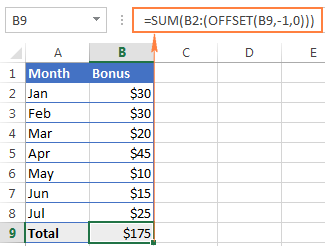
Tusaale 2. Excel OFFSET qaacidada si loo soo koobo safafka N ee ugu dambeeya
Tusaalaha kore, ka soo qaad inaad rabto inaad ogaato qaddarka gunnadabilihii N ee ugu dambeeyay halkii ay ka ahaan lahaayeen wadarta guud. Waxa kale oo aad doonaysaa in qaaciddada si toos ah loogu daro saf kasta oo cusub oo aad ku darto xaashida.
Hawshan, waxaanu isticmaaleynaa Excel OFFSET oo lagu daray SUM iyo COUNT / COUNTA functional:
> =SUM(OFFSET(B1,COUNT(B:B)-E1+1,0,E1,1))ama
=SUM(OFFSET(B1,COUNTA(B:B)-E1,0,E1,1))
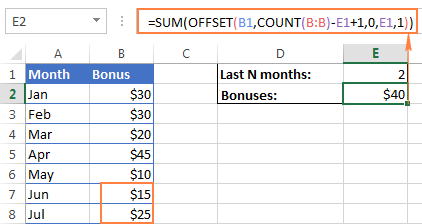
Tafaasiisha soo socota waxay kaa caawin kartaa inaad si fiican u fahamto qaaciidooyinka:
> 3> 9> Reference- madaxa tiirka aad rabto inaad soo koobto qiimihiisa, unugga B1 ee tusaalahan> Rows- si loo xisaabiyo tirada safafka si loo dhimo, waxaad isticmaashaa midkood COUNT ama COUNTA function.COUNTA waxay soo celisaa tirada unugyada tiirka B ee ka kooban tirooyin, kuwaas oo aad ka jartay bilihii N ee ugu dambeeyay (lambarku waa unugga E1), oo ku dar 1.
> Haddii COUNTA ay tahay shaqadaada doorashada, Uma baahnid inaad ku darto 1, maadaama shaqadani ay tiriso dhammaan unugyada aan faaruqin, safka madaxa oo leh qiime qoraal ah wuxuu ku darayaa unug dheeri ah oo qaaciddadayadu u baahan tahay. Fadlan ogow in qaacidadani ay si sax ah ugu shaqayn doonto kaliya qaab dhismeedka miiska la midka ah - hal saf oo madax ah oo ay ku xigto safyo leh nambaro. Qaababka miiska kala duwan, waxa laga yaabaa inaad u baahato inaad wax ka beddel ku samayso qaacidada OFFSET/COUNTA.>> Cols- tirada tiirarka la dhimi karo waa eber (0)> Height- Tirada safafka ilaa wadarta waxaa lagu qeexay E1. Width - 1 tiirka Sida aan u xisaabinay gunnooyinka bilihii N ee ugu dambeeyay, waad awoodaahel celceliska maalmaha N ugu dambeeya, toddobaadyada ama sanadaha iyo sidoo kale hel qiimahooda ugu badnaan ama ugu yar. Farqiga keliya ee u dhexeeya qaacidooyinka waa magaca shaqada ugu horreysa: =AVERAGE(OFFSET(B1,COUNT(B:B)-E1+1,0,E1,1))
=MAX(OFFSET(B1,COUNT(B:B)-E1+1,0,E1,1))
=MIN(OFFSET(B1,COUNT(B:B)-E1+1,0,E1,1))
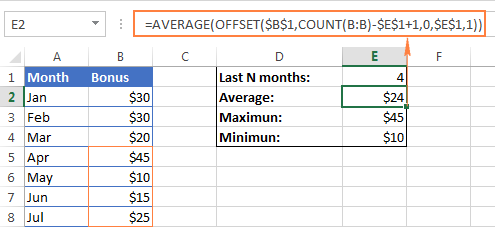 >
>
Log isticmaalo COUNTA, shaqada OFFSET waxay kaa caawin kartaa inaad samayso kala duwanaansho firfircoon oo laga yaabo inay faa'iido u yeelato xaalado badan, tusaale ahaan inaad si toos ah u abuurto liisaska hoos u dhaca oo la cusboonaysiin karo.
Qaabka OFFSET kala duwanaansho firfircooni waa sida soo socota:
> =OFFSET(Sheet_Name!$A$1, 0, 0, COUNTA(Sheet_Name!$A:$A), 1) > Wadnaha qaacidadan, waxaad isticmaashaa shaqada COUNTA si aad u hesho tirada unugyada aan bannaanayn ee tiirka bartilmaameedka. Tiradaasi waxay ku socotaa dooda sare ee OFFSET iyada oo faraysa inta saf ee soo noqonaysa. Marka laga reebo, waa qaacidada caadiga ah ee Offset, halkaas oo:
>- >>> Tixraac > waa meesha aad ka soo bilaabayso ee aad ka soo xiganayso, tusaale Sheet1!$A$1.
Cols labaduba waa 0 waayo ma jiraan tiirar ama saf la dhimi karo.<12 Marka aad abuurto kala duwanaansho firfircoon oo leh qaacidada kore ee OFFSET, waxaad isticmaali kartaa Xaqiijinta Xogta si aad u samayso liis hoos u dhac firfircoon oo si toos ah u cusboonaysiin doona isla marka aad ku darto ama ka saarto walxaha liiska isha.
0>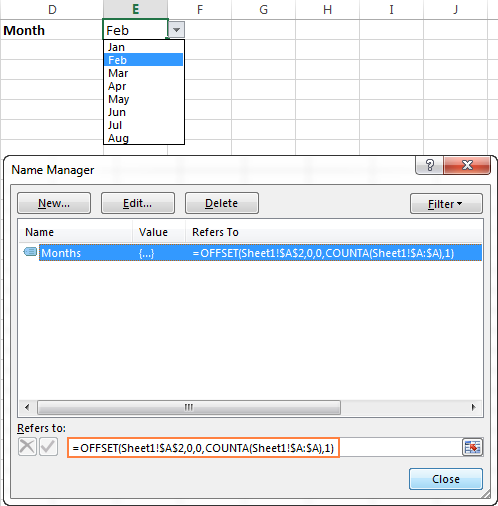 > Si aad u hesho tilmaan-tallaabo faahfaahsan oo ku saabsan abuurista liisaska hoos-u-dhaca ee Excel, fadlan eeg casharrada soo socda: >
> Si aad u hesho tilmaan-tallaabo faahfaahsan oo ku saabsan abuurista liisaska hoos-u-dhaca ee Excel, fadlan eeg casharrada soo socda: > - >Abuuritaanka liisaska hoos-u-dhaca gudaha Excel - taagan, firfircoon, laga soo bilaabo buug kale oo shaqo
Sida qof kastaa og yahay, eegis fudud oo toosan iyo toosan ayaa lagu sameeyaa shaqada VLOOKUP ama HLOOKUP, siday u kala horreeyaan. Si kastaba ha ahaatee, hawlahani waxay leeyihiin xaddidaadyo aad u badan waxayna inta badan ku turunturoodaan qaabab raadin oo ka xoog badan oo adag. Haddaba, si aad u samayso baaritaanno aad u casrisan oo ku jira miisaska Excel, waa inaad raadisaa beddelaadyo ay ka mid yihiin INDEX, MATCH iyo OFFSET.
Tusaale 1. OFFSET formula for Vlookup bidix ee Excel
0 Mid ka mid ah xaddidaadaha ugu caansan ee shaqada VLOOKUP waa awood la'aanta in la eego bidixdeeda, taasoo la micno ah in VLOOKUP ay kaliya ku soo celin karto qiimahamidigta tiirka raadintaMiisaska muunada eeyada, waxa jira laba tiir - magacyo bille ah (column A) iyo gunno (column B). Haddii aad rabto inaad hesho gunno bil gaar ah, qaacidada VLOOKUP ee fudud waxay ku shaqayn doontaa dhib la'aan:
> =VLOOKUP(B1, A5:B11, 2, FALSE)Isla markiiba waxay dhalin doontaa qaladka #N/A:>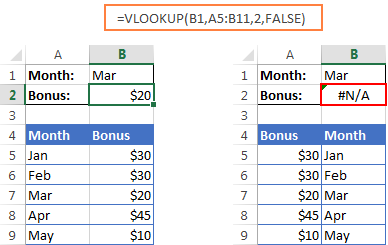 >>> Si aad u maareyso eegitaanka dhinaca bidix, waxaad u baahan tahay hawl badan oo la taaban karo oo aan runtii dan ka lahayn halka tiirka soo laabashada uu degan yahay . Mid ka mid ah xalalka suurtogalka ah waa isticmaalka isku-darka INDEX iyo hawlaha MATCH. Hab kale ayaa isticmaalaya OFFSET, MATCH iyo ROWS:OFFSET( fiiri_miiska, MATCH( lookup_value, OFFSET( lookup_table, 0, lookup_col_offset, ROWS( miiska_fiirinta), 1) ,0) -1, soo celinta_col_offset, 1, 1)
>>> Si aad u maareyso eegitaanka dhinaca bidix, waxaad u baahan tahay hawl badan oo la taaban karo oo aan runtii dan ka lahayn halka tiirka soo laabashada uu degan yahay . Mid ka mid ah xalalka suurtogalka ah waa isticmaalka isku-darka INDEX iyo hawlaha MATCH. Hab kale ayaa isticmaalaya OFFSET, MATCH iyo ROWS:OFFSET( fiiri_miiska, MATCH( lookup_value, OFFSET( lookup_table, 0, lookup_col_offset, ROWS( miiska_fiirinta), 1) ,0) -1, soo celinta_col_offset, 1, 1)Xagee:
>- >> Lookup_col_offset - waa tirada tiirarka laga guurayo meesha laga bilaabayo loona guurayo tiirarka raadinta.
- Return_col_offset - waa tirada tiirarka laga guurayo barta bilowga ilaa soo noqoshada. tiirka.
Tusaale ahaan, miiska raadinta waa A5: B9 qiimaha la eegayana waxa uu ku jiraa unugga B1, tiirka raadinta waa 1 (sababtoo ah waxaan ka raadineynaa qiimaha raadinta ee tiirka labaad (B) ), waxaan u baahanahay inaan u dhaqaaqno 1 tiir dhanka midig laga bilaabo bilawga miiska), qaybta dib u celinta waa 0 sababtoo ah waxaan ka soo celineynaa qiyamka ugu horreeya

